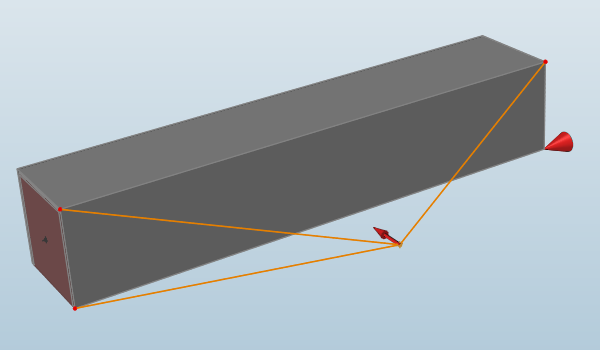커넥터
커넥터는 점, 엣지 또는 면을 서로 연결하며, 중점에서 방사되는 빨간선으로 표시됩니다. 이것은 일반적으로 2개의 파트를 서로 연결하거나 멀리 떨어진 곳에 하중이나 지지부를 적용하기 위해 사용됩니다.

커넥터 만들기
커넥터 도구는 모든 커넥터가 연결되어 있는 점을 생성합니다. 커넥터를 삭제해도 이 점은 모델에 그대로 남아 있습니다.
-
스트럭쳐 리본에서 커넥터 도구를 선택합니다.
팁: 도구를 찾아서 열려면 Ctrl+F를 누릅니다. 자세한 내용은 도구 찾기 및 검색을 참조하십시오.
- 연결할 2개의 점, 모서리 또는 엣지를 선택합니다.
- 옵션: 피처 선택을 계속 진행해서 추가적인 커넥터 라인을 만드십시오.
- 마이크로 대화 상자에서 커넥터가 강체 또는 유연체가 되어야 하는지 여부를 선택합니다.
- 옵션: 마이크로 대화 상자에서 이동 도구를 사용해서 연결 점의 위치를 변경합니다.
- 빈 공간을 마우스 왼쪽 버튼으로 클릭해서 커넥터를 완료하고 새 커넥터를 시작합니다.
- 마우스 오른쪽 버튼으로 클릭하고 확인 표시로 이동해서 종료하거나 마우스 오른쪽 버튼을 두 번 클릭하십시오.
팁:
- 속성 편집기에서 자동 센터 속성을 사용하여 커넥터 표면의 중심을 자동으로 계산합니다.
- 커넥터 선은 커넥터 도구를 사용하여 특별히 작성된 경우에만 표시됩니다.
커넥터 선택하기
커넥터를 한 번 클릭하여 선택하고, 두 번 클릭하여 편집하십시오.
모델링 뷰에서 커넥터를 클릭해서 선택합니다. 선택된 커넥터는 오렌지색으로 변경되고 연결된 위치를 빨간색으로 변경됩니다. 특정 힘, 토크 또는 지지부에서 나오는 모든 커넥터 라인은 단일 커넥터로 간주됩니다.

커넥터를 두 번 클릭하면 편집 모드로 들어갑니다. 편집 모드에 있는 동안 추가적인 지오메트리 피처에 대한 연결을 추가 또는 제거할 수 있습니다. 힘, 토크 또는 지지부를 특정 지오메트리 피처에 연결하는 라인만 클릭해서 선택할 수 있습니다. 마우스 오른쪽 버튼으로 클릭하거나 Esc 키를 눌러서 편집 모드를 종료하십시오.

잘못된 커넥터
커넥터는 최소한 3개의 비-동일선 점이나 2개의 비-동일선 엣지에 연결되는 경우에만 유효합니다.
(동일선 점은 동일한 선에 있습니다. 비-동일선 점은 그렇지 않습니다.) 예를 들어: